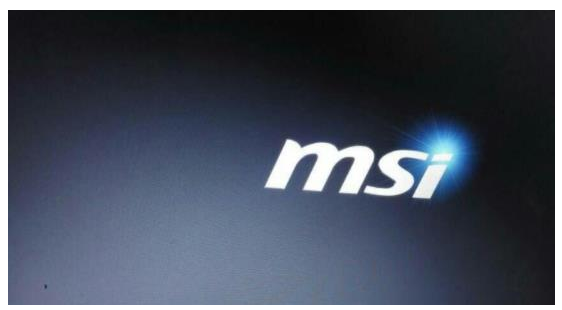
进入微星主板bios只需要在电脑启动时按下快捷键并选择U盘启动即可,具体操作方法如下:
工具/原料
系统版本:windows10
品牌类型:神舟战神G9-CU7PK
方法/步骤:
1、一般而言,电脑在开机时,显示器停在 Logo 底部都会有对应的快捷提示,而微星进入 Bios 的快捷键是 “Del” 键。
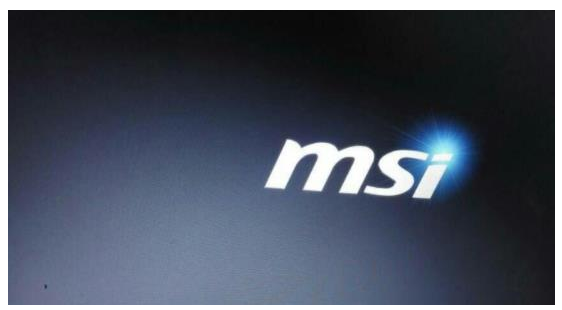
2、在启动过程中,按下 启动热键F11 可快速选择 U 盘启动或者硬盘启动,随后即可进入到 Bios 中的引导菜单
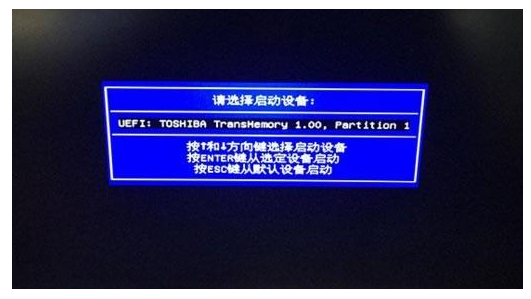
3、如果需要进入高级模式,就只用开机后快速按 Del 键即可进入。
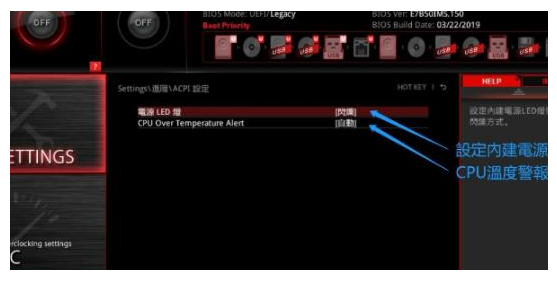
总结:以上就是小编给大家带来的进入微星主板bios的方法,你学会了吗?






 粤公网安备 44130202001059号
粤公网安备 44130202001059号